选择音频输入类型和外部话筒的灵敏度等级(Ext. Input Setting)
您可以选择 (话筒)插孔的音频输入类型(“MIC IN”或“Audio IN”)以及外部话筒的灵敏度等级。
(话筒)插孔的音频输入类型(“MIC IN”或“Audio IN”)以及外部话筒的灵敏度等级。
- 从HOME菜单中选择“
 Settings” - “Recording Settings” - “Ext. Input Setting”,然后按
Settings” - “Recording Settings” - “Ext. Input Setting”,然后按 。
。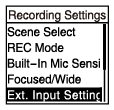
如果外部话筒没有连接到
 (话筒)插孔上,则显示“Only Activated When External Input Used”。
(话筒)插孔上,则显示“Only Activated When External Input Used”。 - 按
 或
或 选择所需的音频输入类型,然后按
选择所需的音频输入类型,然后按 。
。- 若要选择音频输入类型并保持外部话筒的灵敏度等级不变:
选择“MIC IN”或“Audio IN”。
MIC IN:当外部话筒连接到
 (话筒)插孔时,请选择此音频输入类型。
(话筒)插孔时,请选择此音频输入类型。Audio IN:当除话筒之外的外部设备连接到
 (话筒)插孔时,请选择此音频输入类型。
(话筒)插孔时,请选择此音频输入类型。 完成选择后,按
 。按
。按 将切换音频输入类型并显示Recording Settings菜单。转至步骤5。
将切换音频输入类型并显示Recording Settings菜单。转至步骤5。 - 若要选择音频输入类型和外部话筒的灵敏度等级:
选择“MIC IN”下的“Sensitivity setting”,然后按
 。按
。按 显示Sensitivity setting画面。转至步骤3。
显示Sensitivity setting画面。转至步骤3。
- 若要选择音频输入类型并保持外部话筒的灵敏度等级不变:
- 按
 或
或 选择“For Voice”或“For Music”,然后按
选择“For Voice”或“For Music”,然后按 。
。 - 按
 或
或 选择所需的灵敏度等级,然后按
选择所需的灵敏度等级,然后按 。
。 - 按住BACK/HOME返回到HOME菜单。若要返回到显示HOME菜单之前的画面,请按
 STOP。
STOP。
Sensitivity setting画面上菜单项目的说明
可以选择以下项目之一:
- For Voice:
- 可以选择以下灵敏度等级之一用于录制语音。
- Auto:根据人声的输入,自动选择适合的灵敏度等级(默认设置)。
- High:适合于较大空间内较远或较轻柔的人声录制,包括会议室。
- Medium:适合于小型会议或访谈的录制。
- Low:适合于对着内置话筒讲话以录制语音备忘录,或者录制附近或较大的人声。
- For Music:
- 可以选择以下灵敏度等级之一用于录制音乐。
- High(Music):适合于小合唱团表演及远处乐器声音的录制。
- Medium(Music):适合于1 - 2米距离之外的现场音乐录制,如合唱或乐器课。
- Low(Music):适合于现场重音乐的录制,如乐队演出。
提示
-
录音的音量可能会因外部话筒而异。请参照录音电平指示并更改话筒的灵敏度等级。